컴퓨터 메인보드 CMOS 바이오스 가장 확실한 초기화 방법 (+ 애즈락 ASRock B650M Pro RS)
문제의 시작
이놈의 쓸데없는 호기심이 문제입니다. 제가 사용중인 메인보드는 제목에도 써있듯 애즈락 보드입니다. 모델명은 B650M Pro RS 이고요. 아시는 분들은 아실겁니다. 그냥 조립 이후 특별한 프로그램 설치 없이 드라이버가 모두 정상적으로 설치가 되었다면 그대로 써도 된다는 것을 말입니다. 그렇게 잘 사용 중이었고 어느 날 애즈락 보드의 편리성 및 성능을 한층 더 끌어올릴 수 있는 방법이 있나 싶었고 애즈락 홈페이지를 기웃 거리다가 RGB 관련 유틸리티를 목격하게 됩니다. 뭔가 유용해 보여서 설치를 강했했는데 그 순간부터 컴퓨터 전원이 꺼져도 이놈의 RGB가 꺼지지가 않는 문제가 발생! 그래서 다시 언인스톨을 했는데 그래도 이 증상은 사라지지 않았습니다.
되게 신경이 쓰이기 시작합니다. 그렇다고 포맷까지 하기에는 너무나 귀찮은 문제! 그리고 포맷해도 이 문제는 사라지지 않을 것 같았습니다. 그러다 문득 바이오스 업데이트가 생각났고 홈페이지를 가보니 역시 새 버전의 바이오스가 업로드 되어 있었습니다. 잽싸게 받고 바이오스를 업데이트 완료합니다. 그렇게 문제의 해결책을 찾기 시작하고 결국 최종 종착지는 역시 원시적인 방법이었다는 이야기입니다. 부디 저와 같은 실수를 하시는 분들이 없기를 바랄 뿐입니다.
바이오스 업데이트 방법
이 과정은 애즈락 B650M Pro RS 메인보드를 기준으로 설명드리겠지만 아마 대부분의 메인보드가 이와 비슷한 방법으로 바이오스 업데이트를 진행할 것입니다. 그러니 참고가 될 거라고 생각하며 이야기를 진행하겠습니다.
가장 최신 버전의 바이오스를 받아줍니다. 압축되어 있을텐데 압축을 풀면 파일이 한개 내지 두 개가 있을텐데 하나는 아마 텍스트 파일일 겁니다. 어떤 롬 파일인지 설명하는 텍스트 문서죠. 그건 필요없고 진짜는 이겁니다.
이런 식으로 모델명이 담긴 파일명의 ROM 파일이 있을겁니다. 이것을 USB 저장장치 최상위 루트에 그냥 복사해 둡니다. 아, 그리고 USB는 반드시 FAT32 방식으로 포맷 되어 있어야 합니다.
이렇게 말입니다. USB 저장장치의 파일 시스템을 FAT32로 만들어 주세요. 이 상태에서 바이오스 롬 파일을 사용해야 합니다. 여기까지 하면 이제 바이오스 업데이트 준비 과정은 끝난 상태입니다. 나머지는 이제 메인보드 바이오스 화면에 들어가서 진행해야 합니다. 준비된 USB 메모리를 미리 PC/노트북에 꽂아둡니다.
바이오스 화면으로 들어오면 십중팔구 Flash 관련 항목이 있을겁니다. 애즈락 보드 경우에는 도구에 Instant Flash 메뉴가 있습니다. 부팅 전에 연결해둔 USB가 제대로 인식되어 있다면 바이오스 파일을 제대로 인식하고 있을겁니다. 엔터를 누르면 바이오스 업데이트 과정이 진행되고 이때는 절대로 PC의 전원을 끄면 안 됩니다. 따라서 천둥 번개가 치는 날씨에는 바이오스 업데이트를 왠만해서는 안 하시는게 좋아요. 노트북은 배터리가 있으니까 전원이 꺼질일은 없지만 데스크탑은 상황이 다르니까요. 정상적으로 바이오스가 업데이트 완료되면 컴퓨터는 자동으로 재부팅 됩니다. 그러나 제 경우에는 바이오스 업데이트 만으로는 문제가 해결되지는 않았습니다.
UEFI 윈도우 사용 중일때 이 옵션은 건들지 말 것!
그리고 제가 이걸 바꾸고나서 윈도우 부팅이 되지 않았습니다. CSM 관련 항목이죠. 보통 Legacy 시스템과 UEFI가 비교되는데 구버전 윈도우의 경우에는 대부분 CSM 방식이라고 생각하시면 됩니다. 따라서 윈도우 10 이상 사용자분들은 왠만해서는 이 옵션을 활성화 하시지 않으시기를 간곡히 부탁드립니다. 아무튼 이 옵션이 활성화되고 고속 부팅 (Fast Boot) 옵션도 활성화 되어있다면 부팅 과정에서 아무리 DEL 키를 눌러도 절대 바이오스 화면으로 들어가지 않습니다. 제가 이 상황까지 진행되었기에 메인보드 바이오스를 강제로 초기화 할 수 밖에 없었습니다.
메인보드 바이오스 CMOS 물리적 초기화 방법
모든 메인보드에는 단추 배터리가 있습니다. 다만 제조사마다, 모델마다 위치가 다를 수 있는데 애즈락 B650M Pro RS 메인보드의 경우에는 그래픽카드가 장착되는 바로 옆에 CMOS 배터리가 있습니다. 따라서 그래픽카드를 사용하고 있는 경우 제거 후 배터리를 빼내야 합니다.
이거죠? 배터리 분리 후 약 10초 대기 후 다시 장착해주면 바이오스가 초기화 됩니다. 초기화가 되면 바이오스의 모든 설정이 공장 출고 상태가 되므로 다시 설정해줘야 합니다.
몰랐던 사실
요즘 출시되고 있는 메인보드는 대부분 백패널쪽에 CMOS 초기화 물리 버튼이 있습니다. 하지만 제 메인보드는 CMOS 초기화 버튼이 아니라 바이오스 플래시 업데이트 버튼이 있더라고요. 바이오스 롬 고장으로 부팅이 안 되거나 정상적인 상태가 아닌 경우에 사용하면 됩니다. 3~5초 정도 계속 누르고 있으면 동작합니다.
이렇게 플래시 바이오스 업데이트 버튼이 있는 경우에는 반드시 전용 USB 단자가 있습니다. 여러 USB 단자 중 USB 2.0 단자 중 하나이며 자세히 보시면 주변에 강조 표시가 되어있는데 그게 바이오스 플래시 롬 업데이트 전용 USB 단자입니다.
결론
메인보드 CMOS 초기화 버튼이 있다면 이렇게 분해 조립을 하지 않아도 간단하게 바이오스 초기화가 가능할 겁니다. 하지만 이 버튼이 없는 메인보드는 어쩔 수 없이 이렇게 배터리를 제거했다가 장착하는 간단한 방법만으로도 초기화를 할 수 있습니다. CMOS 초기화를 위해서 핀 쇼트로 진행하는 방법이 있긴한데 솔직히 초보자 입장에서는 이게 대체 어디를 쇼트시켜야 좋을지도 모르고 괜히 잘 못 쇼트시켰다가는 상황이 더 악화될수도 있을겁니다. 그러니 단순 무식하지만 배터리 제거하는 방법으로 바이오스 초기화를 하는 방법이 최고라고 할 수 있겠습니다. 이 방법으로 지금 컴퓨터가 살아났고 이렇게 글도 무사히 집필할 수 있었습니다. 끝.











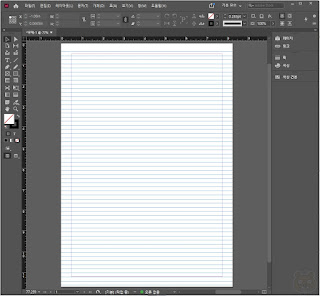
댓글
댓글 쓰기
비밀글은 삭제합니다. 공개글로 남겨주시기 바랍니다.